Как зарегистрироваться в Google на телефоне?
Как создать аккаунт Google на Samsung Galaxy
В этой статье вы узнаете как создать аккаунт, если у вас его нет. Если аккаунт есть, то повторная регистрация не нужна — просто войдите в аккаунт.
Как создать аккаунт Google со смартфона или планшета Samsung
Подключитесь к интернету.
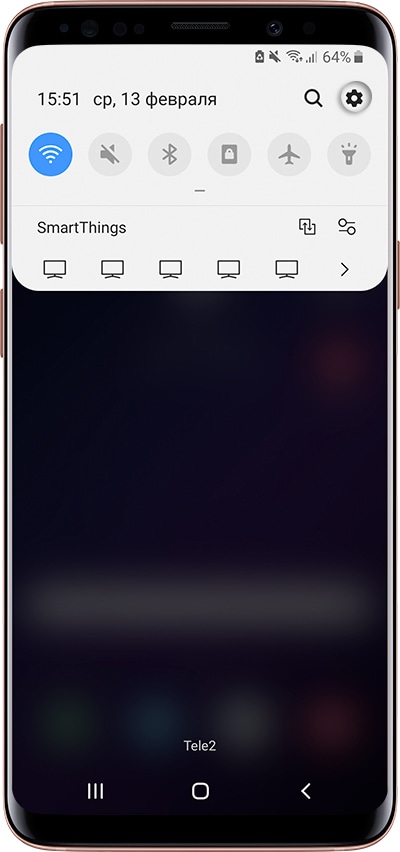
Выберите пункт «Учетные записи и архивация» или «Облако и учетные записи». Если такого пункта нет, перейдите к следующему шагу.
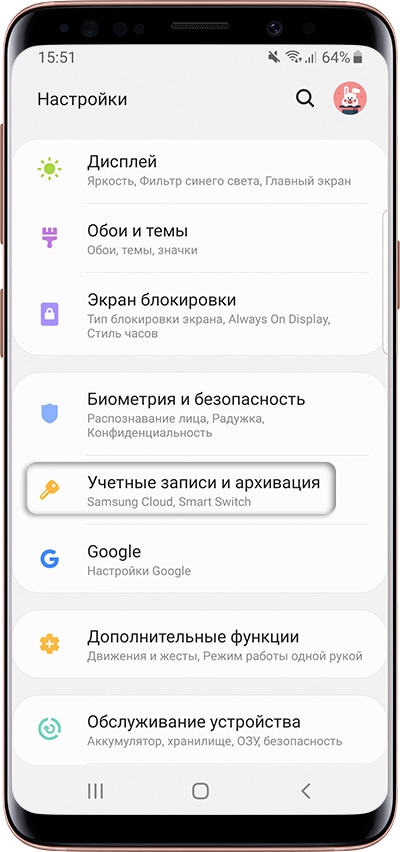
Выберите пункт «Учетные записи».
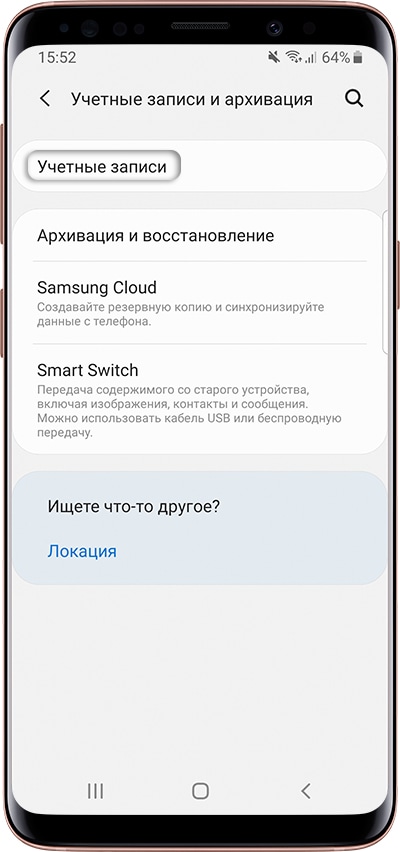
Выберите пункт «Добавить учетную запись».
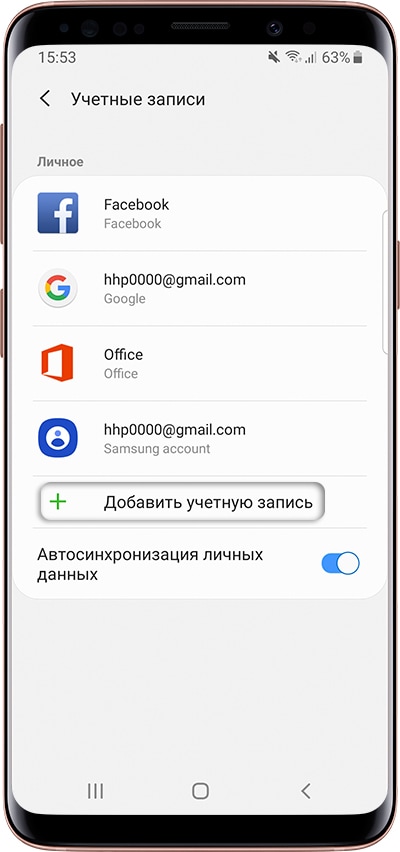
Выберите пункт «Google».

Выберите пункт «Создать аккаунт».
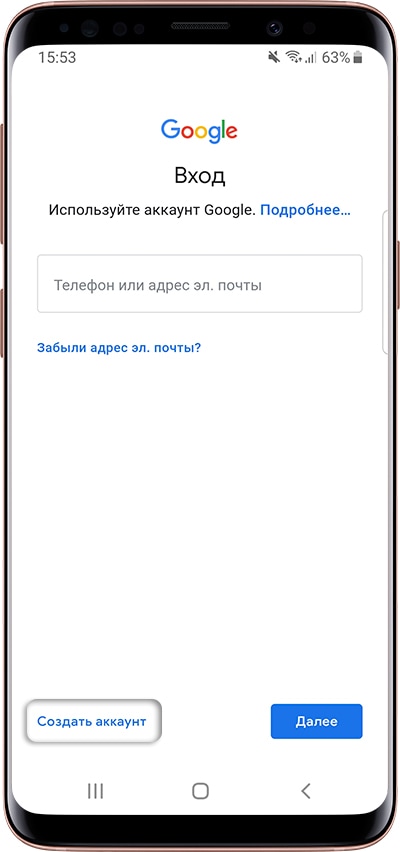
Напишите свои имя и фамилию и нажмите «Далее».
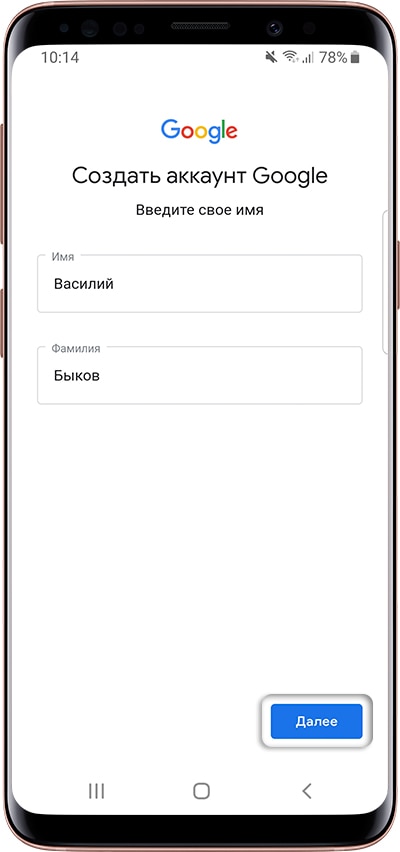
Укажите дату рождения и пол, нажмите «Далее».
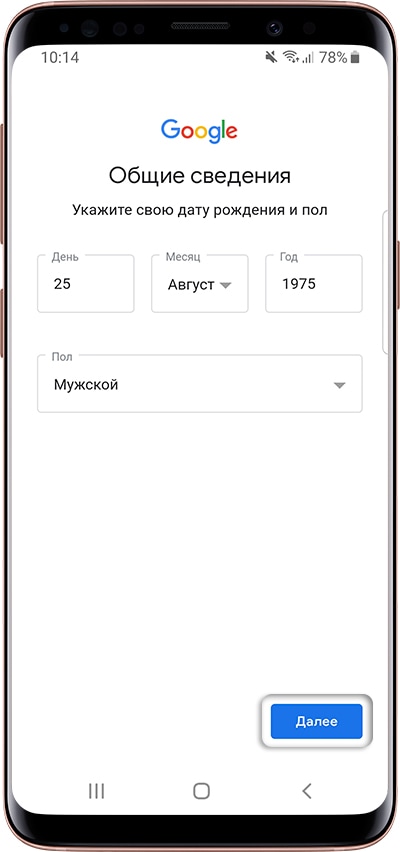
Google создаст аккаунт только если вам 13 лет или больше. Если по дате рождения вам будет меньше 13-ти лет, появится ошибка: «Вы не можете создать аккаунт Google из-за ограничений по возрасту».
Придумайте имя пользователя (логин): уникальную комбинацию английских букв и цифр без пробелов. В качестве имени пользователя лучше использовать несколько цифр мобильного телефона и первую букву имени — легко диктовать и запомнить. Запишите имя пользователя, чтобы не забыть.
Напишите имя пользователя и нажмите «Далее». Если кто-то уже использует такое имя пользователя, появится ошибка. В таком случае добавьте или удалите пару символов и попробуйте еще раз.
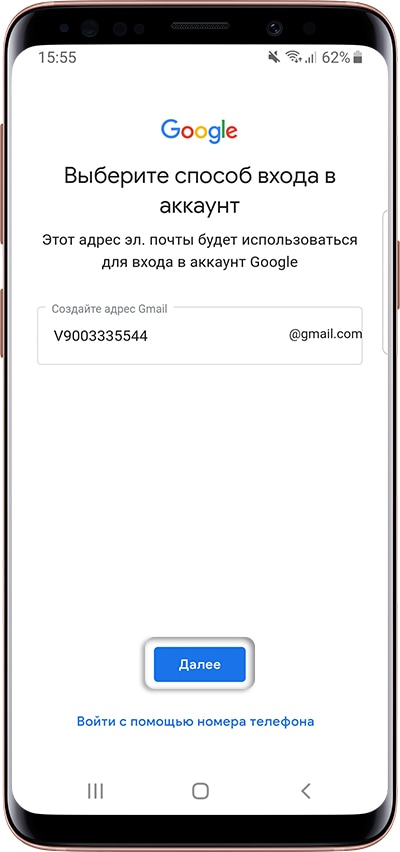
После логина придумайте пароль: комбинацию английских букв, цифр и специальных символов. Надежный пароль содержит не менее 12-ти символов: Zx34_29vdPCW. Запишите пароль, чтобы не забыть.
Введите пароль два раза и нажмите «Далее».
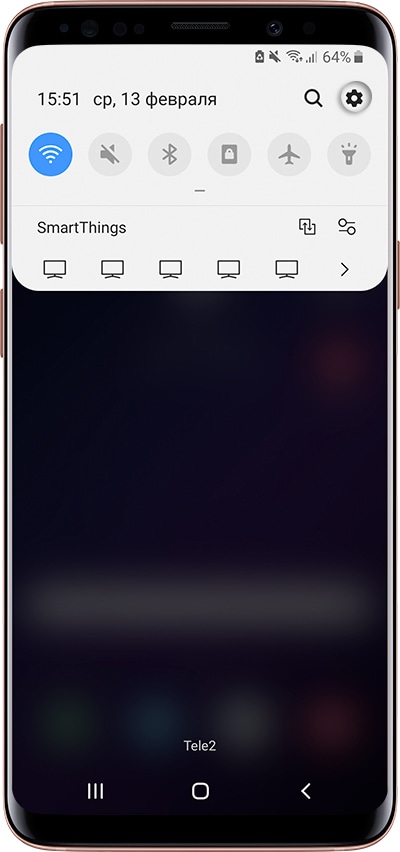
Появится предложение привязать аккаунт к номеру телефона. Нажмите «Пропустить». Вы сможете добавить номер позже.
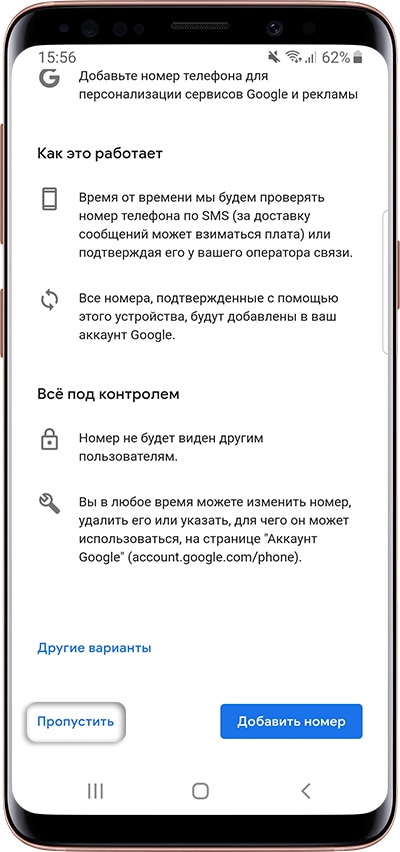
На следующем экране появятся условия использования аккаунта. Просмотрите, пролистайте вниз и нажмите «Принимаю».
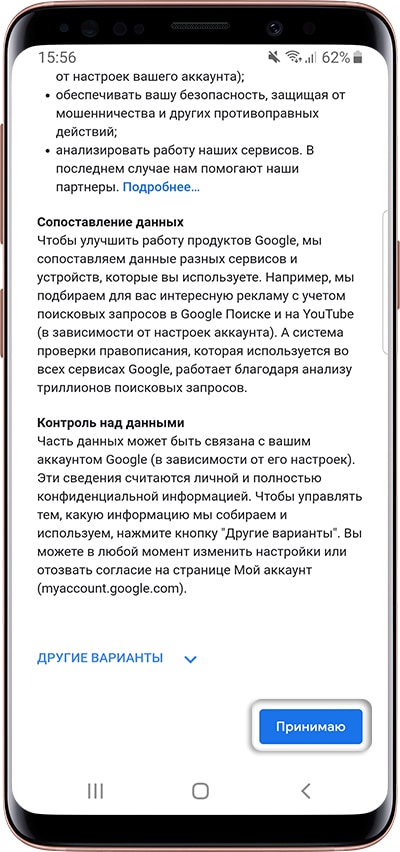
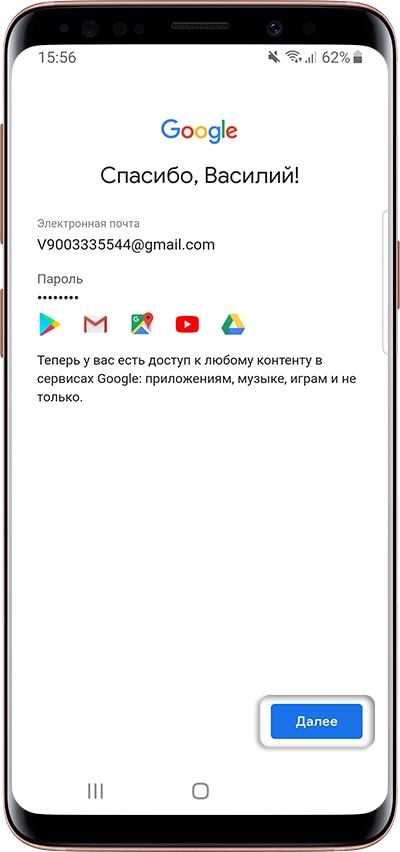
Готово, аккаунт добавлен.
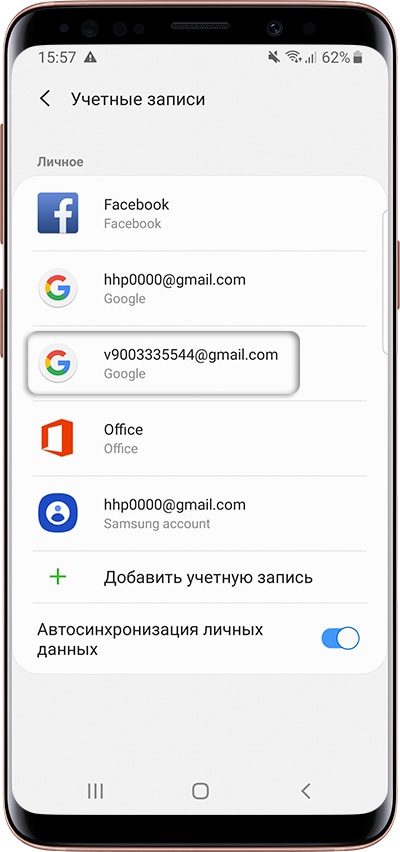
Если появляется ошибка: не удается установить надежное соединение с сервером
Ошибка означает, что возникли проблемы с интернет-соединением. Чтобы ее устранить:
- Перезагрузите мобильное устройство.
- Подключитесь к другому источнику интернета (другой Wi-Fi или мобильный интернет).
- Попробуйте зарегистрировать аккаунт еще раз.
Если не получается создать аккаунт со смартфона или планшета
Создайте аккаунт с компьютера, а затем добавьте его на мобильное усторойство.
www.samsung.com
Что такое аккаунт в телефоне и как его создать
Смартфоны на базе операционной системы Android функционируют с привязкой к аккаунту Google. Благодаря этому производится идентификация пользователей и осуществляется синхронизация данных. Нередко приходится наблюдать, что некоторые пользователи умудряются обходиться без привязки, лишаясь многих возможностей, предоставляемых операционной системой Андроид. Как создать аккаунт на телефоне и воспользоваться всеми преимуществами и расширенным функционалом данной ОС?
Что такое аккаунт и как его создать
Устанавливая на свой компьютер Windows, мы создаем аккаунты (учетные записи) одного или нескольких пользователей, чтобы каждый из них мог настроить операционную систему по своему вкусу. Что касается операционной системы Android, то она устроена по-другому, а каждое устройство является персональным. А для того чтобы запомнить параметры персонификации, используются аккаунты в Google. Каковы возможности аккаунта Гугл?
- Синхронизация контактов с облачным сервисом Google;
- Сохранение настроек приложений;
- Создание условий для миграции со своими данными и контактами на другие мобильные устройства;
- Сохранение истории браузера и сохранение закладок;
- Сохранение информации об установленных приложениях;
- Идентификация в сервисах Google – Youtube, Диск, Play Фильмы, Play Пресса, Play Музыка и многих других;
- Идентификация в социальной сети Google+.
Также аккаунт Google используется для идентификации игроков в «Play Игры» — отличная возможность сохранять свои достижения в своем аккаунте. Если пользователь меняет свой смартфон или планшет, он может мигрировать на новое устройство практически со всеми своими данными – с почтой, фотографиями, видеороликами, контактами и прочей информацией. Многое из этого хранится в облачных сервисах, что обеспечивает сохранение свободного места в смартфонах и планшетных ПК.
Самая интересная возможность – это сохранение телефонной книги. Раньше нам приходилось переносить контакты чуть-ли не вручную, копируя не только имена, но и дополнительные поля с данными. В результате перенос отнимал целые часы, а иногда и дни.
Существовали и программы для синхронизации, но они не позволяли осуществить перенос между телефонами разных марок. Сегодня, когда большинство устройств работает на операционной системе Android, перенос контактов занимает всего минуту, так как они хранятся на серверах Google.
Как создать аккаунт на телефоне с Андроид
Для того чтобы создать аккаунт на телефоне или планшете с Android, можно воспользоваться телефоном или компьютером. Если вы выбрали регистрацию с компьютера, зайдите на сайт Google, нажмите на меню «Войти» и приступите к созданию нового аккаунта. Здесь указываются следующие данные:
- Логин и пароль;
- Имя и фамилия;
- Дата рождения;
- Пол;
- Мобильный телефон;
- Страна;
- Запасной адрес электронной почты.
Почта и телефон используются в дальнейшем для восстановления доступа к аккаунту в случае потери пароля. После регистрации в распоряжение пользователя поступает аккаунт в виде адреса электронной почты в домене gmail.com, например, vasya@gmail.com. Как только аккаунт в Гугл будет готов, его нужно добавить в свой смартфон.
Если вы хотите произвести регистрацию аккаунта через смартфон или планшет, включите устройство, пройдите в «Настройки – Учетные записи» и нажмите на строку со значком Google. Далее система предложит вам создать новый аккаунт или ввести данные существующего аккаунта. Выбираем создание нового и приступаем к регистрации по аналогии с вышеуказанной инструкцией.
Если вы приобрели новый смартфон или планшет, вы сможете создать новый аккаунт при старте устройства, предварительно подключив его к интернету.
После того, как вы привяжете свое устройство к аккаунту в Google, к этому аккаунту автоматически привяжутся все сервисы и электронная почта (она имеет такой же адрес, как и сам аккаунт). А настроив синхронизацию данных и телефонной книги, вы обеспечите надежное хранение всех своих файлов и контактов в облачном хранилище Google.
tarifkin.ru
Как зарегистрироваться в Google на телефоне?
Сразу после покупки смартфона или планшета на Андроиде возникает желание установить игры и другие приложения, но сразу это сделать не получится, поскольку для этого необходимо иметь учетную запись Google. Т.е. если у вас есть почта google.com/ аккаунт Google то проблем никаких, если это не так, то вам необходимо зарегистрироваться в Google. Немножко поясню как все происходит в Андроид- вы создаете аккаунт Google (об этом как раз эта статья), при этом параллельно получаете почтовый ящик и еще кучу сервисов, которыми можете пользоваться. Один из этих сервисов магазин Google Play, в котором вы можете приобретать (за деньги или бесплатно) различные приложения и игры на ваше устройство Android.
Итак для того что бы зарегистрироваться в Google Play с самого устройства Android, необходимо что бы устройство имело доступ в Интернет (не важно через Wi-Fi или 3G/4G). На рабочем столе планшета/ телефона Android нажмите значок Play Маркета.

Если у вас есть аккаунт Google, нажмите кнопку «Существующий«, затем введите его и пользуйтесь магазином Google Play. Если же нету, то эта статья для вас, нажимаете «Новый«.

Далее вводите свое полное имя и нажимаете «Готово«.

После этого придумываете логин для электронной почты, как часто это бывает «красивые» логины будут не доступны, и возможно тот который вы впишите будет уже занят, придется его поменять, что бы подобрать уникальный.

Следующим шагом придумываете пароль, рекомендую использовать сложный пароль, не менее восьми знаков, с заглавными буквами, цифрами и спец знаками (!»&*$#).

Затем выбираете секретный вопрос и ответ на него, так же можете указать дополнительный адрес электронной почты. Это требуется для восстановления пароля, в случае если вы его забудете.

Следующим действием вы можете присоединиться к социальной сети google+, в данном примере я не буду этого делать, поэтому нажимаю «Не сейчас«. Присоединится вы сможете в любой момент как только вы это захотите.

Затем выбираете будете ли получать новостную рассылку и собираетесь ли хранить историю веб-поиска.

Вводите капчу, она используется, что бы отсеять роботов (автоматическая регистрация с помощью скриптов, программ и т.д.) при регистрации.

Если вы планируете покупать приложения в Google Play, вы можете добавить в свой аккаунт кредитную карту, что бы ею расплачиваться. В данном примере я не буду этого делать. Добавить данные кредитной карты можно в любой момент как только это понадобиться. Нажимаю «Не сейчас«.

Далее, что бы сохранять настройки и копии приложений вы можете создавать резервную копию в аккаунте Google. В дальнейшем можете отключить или наоборот включить данную опцию.

После этого вы попадете в магазин Google Play, где в один клик сможете установить приложения и игры. 
pk-help.com
Как создать аккаунт Google без номера телефона
Простая инструкция для тех, кто не хочет использовать стандартный метод регистрации.
Откройте настройки Android и зайдите в раздел «Аккаунты». Выберите «Добавление учётной записи Google».


Затем создайте новый аккаунт. Введите имя и фамилию, укажите дату рождения.


Придумайте имя пользователя и пароль, по которым будете входить в аккаунт Google. На экране «Добавить номер телефона» спуститесь вниз и нажмите «Пропустить».


Изучите и примите соглашение о конфиденциальности. Учётная запись создана. Теперь у вас есть доступ к сервисам Google с любого устройства без подтверждения номера телефона. Вы можете пользоваться почтой Gmail, переносить файлы на облачное хранилище Google Drive, создать канал на YouTube, работать с документами в Google Docs — ограничений нет.
Однако у аккаунта без подтверждённого номера есть недостатки. Например, вы не сможете восстановить забытый пароль через телефон. Поэтому нужно обязательно добавить в настройки учётной записи резервную почту, на которую будет приходить ссылка для сброса пароля.
Чтобы полноценно защитить новый аккаунт, включите двухфакторную аутентификацию. Получать код через СМС вы не сможете, так как в настройках учётной записи нет номера телефона. Используйте Google Authenticator — в нём будут отображаться одноразовые коды, необходимые для входа в профиль.
lifehacker.ru
Как войти в аккаунт Google на телефоне с Andro > Советы, ответы, прошивки и хитрости для Android 15 комментариев 10.08.2017 AndroidMir
Необходимо войти в аккаунт Google с телефона? Читай пошаговую инструкцию как войти в аккаунт Google!

Если вы не можете войти в аккаунт Google после сброса, то вам поможет информация из нашей статьи Способы обхода аккаунта Google FRP Lock.
Перед тем как приступить к разрешению этой проблемы, вам необходимо будет проверить варианты решения, которые могут являться первопричиной данной ошибки:
- проверьте статус активного интернет-соединения (многие просто забывают активировать интернет-подключение)
- ещё раз перепроверьте, тот ли логин и пароль были введены, а также удостоверьтесь, что используете данные для входа именно в аккаунт от Google, а не Яндекса, Mail.ru или других сервисов
- чтобы зайти в аккаунт Андроид, в настройках вашего девайса следует включить передачу данных в фоновом режиме и синхронизацию
- случается и так, что главной причиной, почему Andro >Внимание! Для разных устройств подходят разные методы решения, поэтому следует проверять несколько вариантов решения, чтобы исключить всё, что не помогло. Узнать вариант решения проблемы, как выполнить вход в Гугл аккаунт для конкретной модели Android-устройства, можно в комментариях ниже.
Гугл аккаунт – вход через приложение YouTube
Еще один метод входа в Google аккаунт с телефона. Для реализации этого варианта вам нужно следовать данной инструкции:
- отыщите среди своих программ YouTube и запустите её
- нажмите на кнопку вызова меню и выберите там пункт “войти в аккаунт”
- введите в форму свои учётные данные из Google аккаунта и нажмите Ok
Обычно, это срабатывает и проблема пропадает. Если этого не произошло, проверьте корректность использующихся на девайсе времени и даты, дополнительно перезагрузите ваш Андроид-аппарат.
Таким образом, вы сможете через YouTube войти в аккаунт Google.
Войти в аккаунт Google посредством Add Account
Если вам не удалось войти в аккаунт google, можно воспользоваться программой “Add Account”. Так как без Google аккаунта у вас нет доступа к Play Маркет, нужно отдельно скачать данное приложение и сохранить apk-файл в корень карты памяти вашего аппарата. Скачать приложение можно с сайта 4pda.

Запустите скачанную программу и введите нужный вам аккаунт. После этого начнётся процедура синхронизации аппарата и на экране появится сообщение о неправильном пароле, на него следует нажать и ввести ваш новый пароль. После выполнения данных действий ситуация разрешается.
Как войти в гугл аккаун с помощью интернет-браузера
Если проблема у девайса, который до этого нормально работал, не отчаивайтесь – есть ещё один вариант, как можно войти в аккаунт Google:
- удалите ваш Google аккаунт в настройках
- перейдите в настройках “Добавить аккаунт” – “Google” – “Существующий”
- нажмите на 3 вертикальные точки в правом верхнем углу экрана и выберите “Вход в браузере”
- войдите в свой аккаунт через браузер
После этих манипуляций вы должны беспрепятственно осуществить вход в андроид аккаунт.
Остались вопросы? Задавайте их в комментариях ниже.
Ответы на вопросы
Как войти в Гугл с помощью изменения DNS настроек
Этот интересный метод также разрешит вопрос о том, как войти в аккаунт на Андроиде. Для начала вам потребуется перейти к настройкам устройства, выбрать нужную сеть, в сплывающем окошке выбрать пункт “Изменить сеть”.

Выполните следующие действия:
- в появившемся окне выберите ручную настройку DHCP, в два нижних поля (DNS1 и DNS2) введите данные: 198.153.192.1 и 198.153.194.1, нажмите кнопку “Сохранить”
- зайдите в настройки и выключите Wi-Fi
- перезагрузите устройство
После следующего включения ошибка должна исчезнуть.
androidmir.org
Как зарегистрироваться в Google Play Market?

Сегодня, друзья, мы покажем, как зарегистрироваться в онлайн-магазине Google Play (прежде он назывался Play Market). Без этого вы не сможете скачивать приложения из магазина и синхронизировать свое устройство с аккаунтом. Мы покажем два способа регистрации. Каким из них пользоваться? Все зависит исключительно от обстоятельств, в которых вы находитесь. Если под рукой есть телефон или планшет, лучше регистрироваться с него, а если нет, воспользуйтесь компьютером.
Обращаем ваше внимание, что речь идет о регистрации аккаунта Google, который используется во всех сервисах компании, в том числе и Play Market.
Регистрация в Google Play с телефона или планшета
Начнем мы с наиболее распространенного способа, когда регистрация происходит непосредственно с устройства пользователя. Важный момент — интерфейс окна регистрации может различаться в зависимости от версии прошивки, но разница заключается лишь в дизайне. Поэтому данная инструкция подходит для всех Android-устройств.
Первым делом включаем интернет — без него регистрация невозможна. Можно мобильный, а можно Wi-Fi — кому как удобнее.

Запускаем приложение Google Play. Устройство спрашивает нас, хотим ли мы добавить существующий аккаунт или создать новый? Выбираем «Новый».

Пишем имя и фамилию. Можно вымышленные, но лучше все-таки сразу писать реальные данные, поскольку это будет один Google-аккаунт, использующийся для всех сервисов интернет-гиганта. После написания нажимаете на стрелочку вправо.

Далее выбираем имя пользователя — уникальный никнейм. Все популярные никнеймы давно разобрали, поэтому придется придумать что-нибудь этакое. Этот же адрес будет использоваться для почты Gmail.

Проверка доступности логина может занять некоторое время.

Если логин доступен, вы перейдете к созданию пароля (если нет, вас попросят ввести новый). Он должен состоять не менее, чем из 8 символов, причем желательно, что бы в нем были буквы разного регистра, цифры и специальные символы (типа №;%:* и т.д.). Только не забудьте записать пароль где-нибудь на бумажке, что бы не позабыть его случайно.

Следующий пункт — это возможности для восстановления аккаунта. На данном этапе вы можете пропустить этот момент, настроить аккаунт можно позднее. Нажимаем «Не сейчас».

Далее — сервисы Гугла: резервное копирования и рассылка. Оставляете галочки, если это требуется, либо снимаете.

Следующий шаг — принятие условий политики Goolge. Нажимаете «Принимаю».

Происходит создание аккаунта. Нужно ввести капчу.

Теперь необходимо указать платежные данные, в частности, вы можете добавить банковскую карту. Пропускаете данный пункт, поскольку карту можете добавить потом в любой момент.

Вуаля, главная Google Play загружена. Вы успешно прошли регистрацию.

Регистрация в Play Market с компьютера
Что бы зарегистрироваться в магазине с компьютера, нужно завести себе почтовый ящик в сервисе Gmail.com. Заходим на сайт и выбираем «Создать аккаунт».

Заполняем данные. Тут, в общем-то, ничего сложного: имя и фамилия, имя пользователя (никнейм), пароль, дата рождения, пол, номер мобильного телефона (не обязательно), запасной e-mail (не обязательно), капча и страна.

Соглашаетесь с условиями политики Google, поставив галочку, и нажимаете на кнопку «Далее».

Регистрация прошла успешно, о чем вам говорит сообщение на экране.

Регистрироваться на Gmail проще и удобнее, поэтому мы рекомендуем использовать именно этот метод.
androidnik.ru
